在AutoCAD中渲染輸出模型實例技巧
文章來源于 未知,感謝作者 騰龍設計 給我們帶來經精彩的文章!設計教程/設計教程/AutoCAD教程2012-06-06
渲染是基于三維場景來創建二維圖像的一個過程。它通過使用在場景中已設置好的光源、材質和環境設置(例如背景和霧化),為場景的幾何圖形進行著色。本例將通過渲染如圖14-44所示的三維場景,來學習在AutoCAD中渲染輸出場景模型的方法和技巧。
渲染是基于三維場景來創建二維圖像的一個過程。它通過使用在場景中已設置好的光源、材質和環境設置(例如背景和霧化),為場景的幾何圖形進行著色。本例將通過渲染如圖14-44所示的三維場景,來學習在AutoCAD中渲染輸出場景模型的方法和技巧。

圖14-44 完成效果
(1)執行“文件”→“打開”命令,打開本書附帶光盤\Chapter-14\“室內場景.dwg”文件。激活“相機1”視圖,對場景進行渲染,可觀察到使用默認設置渲染出場景的場景效果,如圖14-45所示。

圖14-45 原場景效果
(2)執行“視圖”→“渲染”→“高級渲染設置”命令,或者在“渲染”工具欄中單擊
![]()
“高級渲染設置”按鈕,打開“高級渲染設置”選項板,如圖14-46所示。
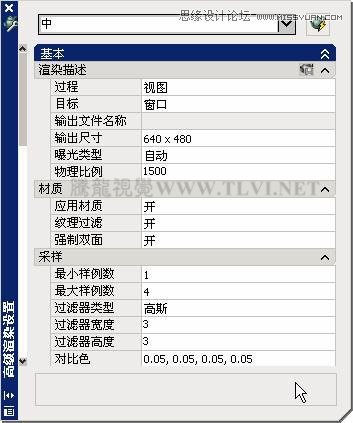
圖14-46 “高級渲染設置”選項板
(3)在“高級渲染設置”選項板頂端的“渲染預設”下拉列表中選擇“高”選項,然后在“基本”卷展欄中,對渲染輸出圖像的分辨率進行設置,如圖14-47所示。

圖14-47 設置圖像輸出分辨率
(4)接著在“間接發光”卷展欄中,單擊“全局照明”標題欄右側的
![]()
“指定光源是否應該將間接光投射到場景中。”按鈕,啟用“全局照明”方式,如圖14-48所示。
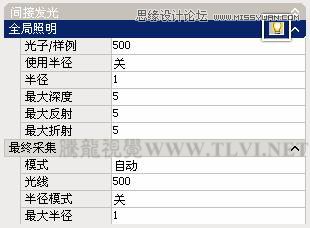
圖14-48 啟用“全局照明”方式
提示:在“高級渲染設置”選項組中,用戶還可以對圖像質量、陰影、光線跟蹤反射和折射、最終聚集等渲染參數進行設置,以達到理想的圖像效果。
(5)單擊“高級渲染設置”選項板右上角的
![]()
“渲染”按鈕,或者在“渲染”工具欄中單擊
![]()
“渲染”按鈕,在“渲染”窗口中對場景進行渲染,如圖14-49所示。
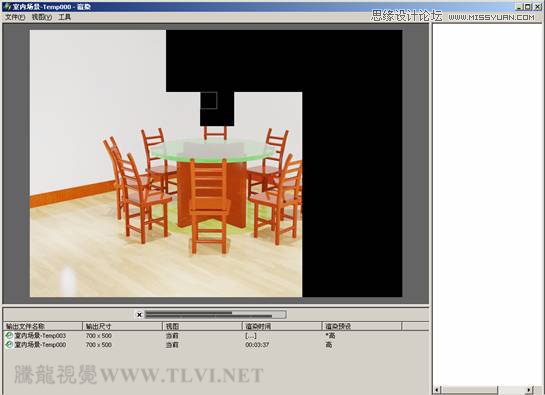
圖14-49 “渲染”窗口
-
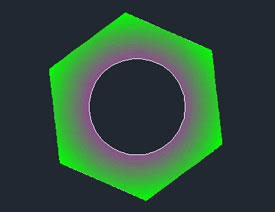 AutoCAD2013填充工具實例詳解
相關文章22352014-09-01
AutoCAD2013填充工具實例詳解
相關文章22352014-09-01
-
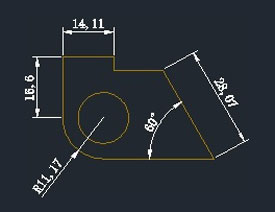 AutoCAD解析尺寸標注與樣式管理技巧
相關文章14842014-09-01
AutoCAD解析尺寸標注與樣式管理技巧
相關文章14842014-09-01
-
 AotuCAD國標字體和標注設置技巧
相關文章15842014-07-10
AotuCAD國標字體和標注設置技巧
相關文章15842014-07-10
-
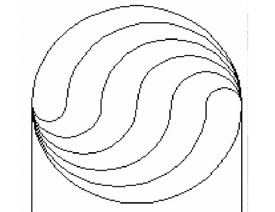 AutoCAD非常實用的應用技巧五則
相關文章12572014-07-10
AutoCAD非常實用的應用技巧五則
相關文章12572014-07-10
-
 設置AutoCAD中的背景詳細技巧
相關文章34472012-06-06
設置AutoCAD中的背景詳細技巧
相關文章34472012-06-06
-
 AutoCAD中從模型空間中打印輸出的操作
相關文章37022012-06-06
AutoCAD中從模型空間中打印輸出的操作
相關文章37022012-06-06
-
 AutoCAD實例教程:中并列視口的打印輸出
相關文章12372012-06-06
AutoCAD實例教程:中并列視口的打印輸出
相關文章12372012-06-06
-
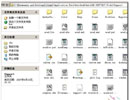 AutoCAD中自定義線型的小技巧
相關文章13882011-09-13
AutoCAD中自定義線型的小技巧
相關文章13882011-09-13



